相信很多朋友都遇到过以下问题,就是Word 2010插入艺术字的操作步骤。针对这个问题,今天手机之家小编就搜集了网上的相关信息,给大家做个Word 2010插入艺术字的操作步骤的解答。希望看完这个教程之后能够解决大家Word 2010插入艺术字的操作步骤的相关问题。
有很多人不了解Word 2010如何插入艺术字,那么今天小编就在这里给大家分享一点我的小经验,希望可以给你们带来帮助。
Word 2010插入艺术字的操作步骤

打开Word
2010文档窗口,将插入点光标移动到准备插入艺术字的位置。在“插入”功能区中,单击“文本”分组中的“艺术字”按钮,并在打开的艺术字预设样式面板中选择合适的艺术字样式,如图所示。
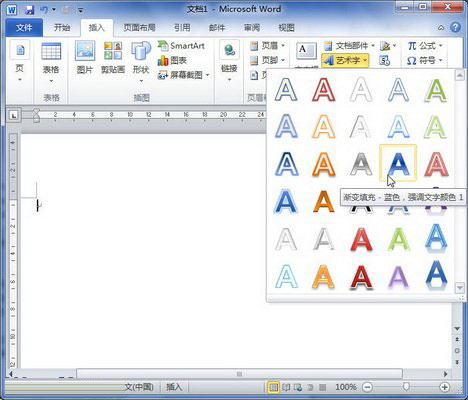
打开艺术字文字编辑框,直接输入艺术字文本即可。用户可以对输入的艺术字分别设置字体和字号,如图所示。

各位小伙伴们,看完上面的精彩内容,都清楚Word 2010插入艺术字的操作方法了吧!